સામગ્રીઓનું કોષ્ટક

google ફાઇબર રેડ લાઇટ
આલ્ફાબેટ ઇન્ક, Google ફાઇબરના પ્રદાતા, આજકાલ બજારમાં ટોપ-સ્પીડ ઇન્ટરનેટ કનેક્શન્સમાંથી એક વિતરિત કરે છે.
ઘરો સુધી તેમની સેવાઓ પ્રદાન કરે છે 15 થી વધુ રાજ્યોમાં, તેમના ફાઈબર ઓપ્ટિક્સ 2gbps ની આશ્ચર્યજનક ઝડપે પહોંચે છે. અને તે બધું વાજબી કિંમતો હેઠળ, કારણ કે પોસાય એ કંપની માટે દિવસનો શબ્દ છે.
જો કે, તે અતિ-હાઈ-સ્પીડ ઈન્ટરનેટ કનેક્શન પણ સમસ્યાઓથી મુક્ત નથી. જેમ કે ઘણા વપરાશકર્તાઓ જાણ કરી રહ્યાં છે, Google ફાઇબરને અહીં અને ત્યાં થોડી સમસ્યાઓનો સામનો કરવો પડે છે. મોટાભાગની સમસ્યાઓમાં સરળ ઉકેલો હોવા છતાં, વપરાશકર્તાઓ તેમને ઑનલાઇન ફોરમ અને પ્રશ્ન અને જવાબ સમુદાયોમાં શોધવા માટે ઘણો સમય લઈ રહ્યા છે.
અમારા સાથી વાચકોના જીવનને સરળ બનાવવાના પ્રયાસમાં, અમે Google Fiber સંબંધિત માહિતીના અંતિમ સેટ સાથે આવ્યા હતા. આ લેખમાં, અમે તમને આ સેવા દ્વારા અનુભવાતી મુખ્ય સમસ્યાઓ વિશેની તમામ માહિતી વિશે માર્ગદર્શન આપીશું અને આ દિવસોમાં સૌથી વધુ ઉદ્ભવતી સમસ્યાઓમાંથી એકનું સમાધાન કરીશું: લાલ પ્રકાશની સમસ્યા.
સૌથી સામાન્ય સમસ્યાઓ શું છે Google Fiber અનુભવો
ઉપર દર્શાવ્યા મુજબ, Google ફાઇબર સમયાંતરે કેટલીક સમસ્યાઓનો અનુભવ કરે છે. તે બાબત માટે, તેથી બધા ISP, અથવા ઇન્ટરનેટ સેવા પ્રદાતાઓ કરો. તેમના સાધનો સાથે હોય કે સબ્સ્ક્રાઇબર્સ સેટઅપ્સ સાથે, સમસ્યાઓ દિવસેને દિવસે વધુને વધુ સામાન્ય થતી જાય છે.
જ્યારે Google ફાઇબરની વાત આવે છે, ત્યાં કેટલીક વિશિષ્ટ સમસ્યાઓ છે જે છેવધુ વારંવાર. આ તે છે જેના દ્વારા અમે તમને માર્ગદર્શન આપવાની આશા રાખીએ છીએ તેમજ જ્યારે પણ તમે તમારી જાતને તેનો સામનો કરતા જણાય ત્યારે તમે પ્રયાસ કરી શકો તેવા કેટલાક સરળ સુધારાઓ પ્રદાન કરવા માટે આશા રાખીએ છીએ.
તેથી, આગળ વધ્યા વિના, અહીં સૌથી સામાન્ય સમસ્યાઓ છે જે Google Fiber વપરાશકર્તાઓ અનુભવે છે તેમની ઇન્ટરનેટ કનેક્શન સેવા સાથે:
- ઇન્ટરનેટ સિગ્નલ આઉટેજ: આ સમસ્યા ઇન્ટરનેટ સિગ્નલના વિતરણ અને/અથવા સ્વાગતને અસર કરે છે. તે કનેક્શનની બંને બાજુએ સિગ્નલ ટ્રાન્સમિશન ઘટકોની ખામી ને કારણે થઈ શકે છે. સામાન્ય રીતે તે વપરાશકર્તાની બાજુથી વધુ વખત જોવા મળે છે, પરંતુ એવું પણ બની શકે છે કે વાહકના સાધનોની જાળવણી ચાલી રહી હોય અથવા તો અમુક પ્રકારની સમસ્યા હોય. સિગ્નલ ટ્રાન્સમિશન પુનઃસ્થાપિત થવાની રાહ જોવી એ એકમાત્ર વસ્તુ છે જ્યારે સમસ્યા વાહકની બાજુમાં હોય ત્યારે વપરાશકર્તાઓ કરી શકે છે. જ્યારે વપરાશકર્તાઓના સાધનો તેને કારણભૂત બનાવે છે, ત્યારે તેઓએ અસરગ્રસ્ત ટ્રાન્સમિશનના ચોક્કસ ભાગને નિર્ધારિત કરવા માટે ઘટકોનું નિરીક્ષણ કરવું જોઈએ અને તેને ઠીક કરવું જોઈએ.
- એકાઉન્ટ સક્રિય નથી: આ સમસ્યાને અસર કરે છે વપરાશકર્તાઓના ખાતા અને સામાન્ય રીતે, સંદેશાવ્યવહારની ખામીને લીધે, પ્રદાતા સંબંધિત માહિતીને અપડેટ કરતા નથી, જેમ કે ચુકવણી, વપરાશકર્તાઓના ખાતામાં . જ્યારે પણ આવું થાય છે, કેરિયરની સિસ્ટમ આપમેળે વપરાશકર્તાની બાજુથી ચુકવણીમાં ડિફોલ્ટને ઓળખે છે અને એકાઉન્ટને અવરોધિત કરે છે. જ્યારે વપરાશકર્તાઓ ગ્રાહક સપોર્ટનો સંપર્ક કરે છે અને તેમને જાણ કરે છે કે ચુકવણી થઈ ગઈ છેપહેલેથી જ થઈ ગયું છે, ખાતું ફરીથી સક્રિય થઈ ગયું છે અને સેવા પુનઃસ્થાપિત થઈ છે. કેટલાક વપરાશકર્તાઓએ તેમની ચુકવણી પદ્ધતિને સ્વચાલિત પદ્ધતિમાં બદલવાની પણ જાણ કરી છે. તે વધુ સારા પરિણામો લાવે છે કારણ કે વાહકની સિસ્ટમ હંમેશા ચુકવણીને ઓળખી શકે છે.
- ઇન્ટરનેટ સિગ્નલ નબળું અથવા મૃત છે: આ સમસ્યા સબ્સ્ક્રાઇબર્સમાં ઓપ્ટિક ફાઇબર દ્વારા પ્રસારિત થતા સિગ્નલના સ્વાગતને અસર કરે છે. મોડેમ અથવા રાઉટર્સ. જેમ કે તે જાણ કરવામાં આવ્યું છે, મોટાભાગે, સમસ્યા ક્ષતિયુક્ત ફાઈબર જેકને કારણે થાય છે. જેમ આપણે જાણીએ છીએ કે કેબલ અને કનેક્ટર્સ સારા ઈન્ટરનેટ કનેક્શન માટે સિગ્નલ જેટલા જ મહત્વપૂર્ણ છે. ખામીયુક્ત ફાઇબર જેકનું નિરીક્ષણ કરીને અને તેને બદલીને, વપરાશકર્તાઓ ફરી એકવાર કેબલ દ્વારા સંપૂર્ણ સિગ્નલ પ્રાપ્ત કરી શકે છે.
- ધીમા કનેક્શન: આ સમસ્યા સૌથી સામાન્ય છે અને તે સંખ્યાબંધ કારણોને કારણે થઈ શકે છે. પરિબળો ધીમા કનેક્શન્સ માટેનું નંબર એક કારણ એ ભરેલું રાઉટર છે. વપરાશકર્તાઓ ભાગ્યે જ તેમના રાઉટરની સ્થિતિની કાળજી લે છે કારણ કે તેઓ ફક્ત માંગ કરે છે કે તેઓ તેને કરવાની શરતો આપ્યા વિના પણ શ્રેષ્ઠ પ્રદર્શન પર કામ કરે છે. ઉપકરણને પુનઃપ્રારંભ કરવાથી અને તેને યોગ્ય રીતે ગોઠવવાથી ખાતરી થઈ શકે છે કે રાઉટર ટોચના પ્રદર્શન પર કાર્ય કરે છે અને શક્ય તેટલું ઝડપી ઇન્ટરનેટ સિગ્નલ ટ્રાન્સમિશન પહોંચાડે છે.
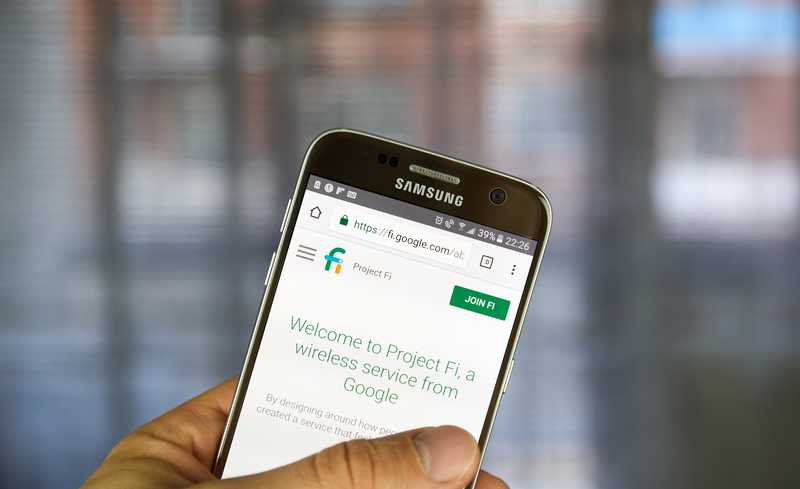
આ ચાર સૌથી સામાન્ય સમસ્યાઓ છે જે Google ફાઇબર વપરાશકર્તાઓ તેમની સેવાનો અનુભવ કરે છે. જેમ તમે નોંધ કરી શકો છો, કોઈપણ ફિક્સેસને વ્યાપક તકનીકી કુશળતાની જરૂર નથીઅને કોઈપણ વપરાશકર્તા દ્વારા કરી શકાય છે.
વધુમાં, તમામ પ્રકારના ફિક્સ કેવી રીતે કરવા તે અંગે સમગ્ર ઈન્ટરનેટ પર ઘણા બધા ટ્યુટોરિયલ્સ અને વિડિયોઝ છે. છેલ્લે, મોટાભાગના કેરિયર્સ પાસે આજકાલ તેમના અધિકૃત વેબપેજ પર સમસ્યાનિવારણ ટૅબ હોય છે, જ્યાં તેઓ સરળ, પરંતુ અત્યંત કાર્યક્ષમ ફિક્સેસ માટે પગલું-દર-પગલા માર્ગદર્શિકાઓ પ્રદાન કરે છે.
હવે અમે તમને Google ફાઇબર સેવાના મુખ્ય મુદ્દાઓ પર લઈ ગયા છીએ. દ્વારા, ચાલો આપણે લેખના મુખ્ય મુદ્દાને સંબોધિત કરીએ અને તમને વધુ સમજવામાં મદદ કરીએ કે તમે રેડ લાઇટની સમસ્યામાંથી કેવી રીતે છુટકારો મેળવી શકો છો.
Google ફાઇબર રેડ લાઇટ સમસ્યાને કેવી રીતે ઠીક કરવી? <11
Google ફાઈબરના પ્રતિનિધિઓ અનુસાર, લાલ પ્રકાશની સમસ્યા સામાન્ય રીતે ફાઈબર જેકમાં સમસ્યા સાથે સંકળાયેલી હોય છે.
હાર્ડવેરની સમસ્યા હોય કે ઘટકની સામાન્ય ખામી માટે, સત્ય એ છે કે સિગ્નલ ફાઇબર જેક પરની નિષ્ફળતાને કારણે તે ફક્ત યોગ્ય રીતે પ્રસારિત થતું નથી.
આપણે જાણીએ છીએ તેમ, મોડેમ્સ અને રાઉટર્સમાં તમામ પ્રકારના રંગો હોય છે જેમાં તેમની LED લાઇટ્સ ચમકે છે, ઝબકી જાય છે અથવા ફ્લેશ કરે છે જેથી વપરાશકર્તાઓને તેમના ઇન્ટરનેટ કનેક્શનની સ્થિતિ વિશે જાણ કરી શકાય.
Google Fiber અલગ નથી અને, જ્યારે લાલ પ્રકાશની સમસ્યા આવે છે, ત્યારે ઉપકરણ વપરાશકર્તાઓને કહેવાનો પ્રયાસ કરી રહ્યું છે કે ફાઈબર જેકમાં કંઈક ખોટું છે. તેથી, જો તમે આ જ સમસ્યાનો અનુભવ કરી રહ્યાં હોવ, તો નીચે આપેલા સુધારાઓ પર જાઓ અને તેને દૂર કરો.
- કેબલ્સ અને કનેક્ટર્સ તપાસો

જેમપહેલા ઉલ્લેખ કર્યો છે કે, કેબલ અને કનેક્ટર્સનું સ્વાસ્થ્ય સિગ્નલ જેટલું જ મહત્વ છે. તેથી, બંને ઘટકોની સ્થિતિ પર સક્રિય નજર રાખો.
પાવર કેબલ્સ વધુ સમસ્યાઓ અનુભવે છે, કારણ કે ઇલેક્ટ્રિક કરંટ ફાઇબર ઓપ્ટિક્સ સિગ્નલ કરતાં કોર્ડની વધુ માંગ કરે છે. તેથી, સૌ પ્રથમ તમે જે કરવા માંગો છો તે એ છે કે બેન્ડ્સ, કટ, ફ્રેય અથવા કોઈપણ પ્રકારના દેખાતા નુકસાન માટે પાવર કેબલનું નિરીક્ષણ કરો અને જો ત્યાં કોઈ હોય તો, તેને બદલો.
આ પણ જુઓ: TP-લિંક ડેકો ઈન્ટરનેટ સાથે કનેક્ટ થઈ રહ્યું નથી (ફિક્સ કરવા માટે 6 પગલાં)રીપેર કરેલ કેબલ ભાગ્યે જ સમાન સ્તરનું પ્રદર્શન પ્રદાન કરે છે અને તે સામાન્ય રીતે ઇન્ટરનેટ કનેક્શન સેટઅપની કુલ કિંમતના ન્યૂનતમ પાર્સલ સુધી ઉમેરે છે, તેથી આગળ વધો અને તેને બદલો.
બીજું, નુકસાન માટે ઇથરનેટ કેબલનું નિરીક્ષણ કરો અને, જો તમને કોઈ ન મળે, તો અન્ય ઉપકરણો સાથે થોડા પરીક્ષણો ચલાવો. આ રીતે તમે ચકાસી શકો છો કે કેબલનો ટ્રાન્સમિશન રેટ હજુ પણ સારો છે કે પછી તેને અંદરથી કોઈપણ પ્રકારનું નુકસાન થયું છે.
અંતમાં, ફક્ત તમારા કેબલ અને કનેક્ટર્સને ટોચની સ્થિતિમાં રાખો જેથી તમે ખાતરી કરી શકો તમારા Google ફાઇબર કનેક્શનના પ્રદર્શનને અવરોધતું કંઈ નથી.
- તમારા પાવર આઉટલેટ્સ તપાસો

એક પાવર કેબલની નિષ્ફળતા અથવા ખામી તમારા Google ફાઇબર ઉપકરણને લાલ લાઇટ પ્રદર્શિત કરવા માટેનું કારણ બની શકે છે, તમે તમારા ઘરના પાવર આઉટલેટ્સ પણ તપાસવા માગી શકો છો.
મોટાભાગે, વપરાશકર્તાઓ આપમેળે કોઈપણ પ્રકારનું માનતા હોય છે સંબંધિત મુદ્દાઓખામીયુક્ત કેબલને કારણે વીજળી પડી રહી છે. જો કે, સમસ્યાનો સ્ત્રોત આઉટલેટ્સ પાસે હોય તેવી તક હંમેશા રહે છે. તેથી, જ્યારે પણ તમે જુઓ કે તેમાં કંઈક ખોટું હોઈ શકે છે ત્યારે તેમને તપાસો.
વૈકલ્પિક રીતે, તમે તમારા ઘરની તમામ પાવર ગ્રીડની તપાસ કરવા માટે કોઈ વ્યાવસાયિકને કૉલ કરી શકો છો અને તમને જાણ કરી શકો છો કે તમારે જ્યાં કોઈ બિંદુઓ હોવા જોઈએ. વધુ કાળજી રાખો અથવા કોઈપણ પ્રકારનું સમારકામ અથવા રિપ્લેસમેન્ટ કરો.
આ પણ જુઓ: WiFi ની મહત્તમ શ્રેણી શું છે?- ફાઇબર જેકને ફરીથી સેટ કરવાનો પ્રયાસ કરો

આ રીતે Google ફાઇબરના પ્રતિનિધિઓ દ્વારા જાણ કરવામાં આવી હતી કે, લાલ પ્રકાશની સમસ્યા મુખ્યત્વે ફાઇબર ઓપ્ટિક્સ કેબલ દ્વારા સિગ્નલ ટ્રાન્સમિશનમાં વિક્ષેપને કારણે થાય છે. તેથી, તે અત્યંત મહત્ત્વનું છે કે તે માત્ર પ્રાઇમ કંડીશન્સમાં જ નહીં પણ યોગ્ય રીતે સેટ પણ થયેલું હોય.
જ્યારે Google ફાઇબર ડિવાઇસની વાત આવે છે, ત્યારે વપરાશકર્તાઓએ ફાઇબર જેકની બેઠક પર નજર રાખવી જોઈએ. . તે તે છે જ્યાં બાહ્ય ફાઇબર ઓપ્ટિક્સ કેબલ તમારા સેટઅપ સાથે જોડાય છે તેથી, જો ત્યાં કોઈ પ્રકારની સમસ્યા હોય, તો લાલ લાઇટ ચાલુ થઈ શકે છે.
ફાઇબર કેબલની બેઠક ચકાસવા માટે, સફેદ પ્લેટને સ્લાઇડ કરો રક્ષણ ઢાંકણને દૂર કરવા માટે તમારા Google ફાઇબર ઉપકરણમાંથી. એકવાર કવર બંધ થઈ જાય, પછી તમે ફાઈબર કેબલ સુધી પહોંચવામાં સમર્થ હશો.
તેને જેકથી ડિસ્કનેક્ટ કરો અને તેને ફરીથી કનેક્ટ કરતા પહેલા થોડી મિનિટો માટે આરામ કરવા દો. જેમ જેમ તમે છેલ્લે ફાઇબર કેબલને જેકમાં પાછું પ્લગ કરો છો, ત્યારે તપાસો કે તે ચુસ્ત રીતે દાખલ કરવામાં આવી છે અને તેને થોડો સમય આપોકનેક્શન પુનઃસ્થાપિત કરો.
- ઉપકરણને પાવર સાયકલિંગ આપો

રીસીટીંગની ઘટનામાં સમસ્યા હલ થતી નથી, તમે ઉપકરણને પાવર સાયકલ ચલાવવાનો પ્રયાસ કરી શકો છો. પાવર સાઇકલ કરવા માટે, પાવર આઉટલેટમાંથી ફક્ત ઉપકરણને દૂર કરો અને ઇથરનેટ કેબલને અનપ્લગ કરો.
પછી, ઇથરનેટ કેબલ અને પાવરને પ્લગ કરતા પહેલા તેને એક મિનિટ માટે આરામ કરવા દો દોરી પાછી ચાલુ કરો. જો લાલ લાઈટ વાદળી થઈ જાય, તો તેનો અર્થ એ છે કે પ્રક્રિયા સફળતાપૂર્વક કરવામાં આવી હતી અને તમારું ઈન્ટરનેટ સિગ્નલ ટ્રાન્સમિશન અગાઉની બાકી સ્થિતિમાં પુનઃસ્થાપિત થવું જોઈએ.



